【相关链接】
ZeroTier官网
ZeroTier下载
https://www.zerotier.com/download/
ZeroTier安卓定制版本项目
https://github.com/kaaass/ZerotierFix
ZeroTier自建根服务器项目
https://github.com/xubiaolin/docker-zerotier-planet
AppNode控制面板
https://www.appnode.com/install
1Panel控制面板
https://1panel.cn/docs/installation/online_installation/
【开始教程】
1.服务器防火墙放行端口
AppNode面板端口【TCP】888
1Panel面板端口【TCP】8888
根服务器面板端口【TCP】3443
节点组网通讯端口【TCP+UDP】9993
2.AppNode面板
安装过程端口填写【888】然后用浏览器进去面板后台安装防火墙插件方便以后管理防火墙规则
INSTALL_AGENT=1 INIT_SWAPFILE=1 bash -c "$(curl -sS http://dl.appnode.com/install.sh)"3.安装1Panel面板
安装过程端口填写【8888】然后用浏览器进去面板后台方便以后管理Docker容器
curl -sSL https://resource.fit2cloud.com/1panel/package/quick_start.sh -o quick_start.sh && sh quick_start.sh4.拉取项目
拉取不下载可以手动下载到电脑用1Panel上传到服务器root目录并且解压
git clone https://github.com/xubiaolin/docker-zerotier-planet.git5.执行脚本
执行脚本按照提示操作然后端口填写【9993】节点组网通讯端口
cd docker-zerotier-planet
./deploy.sh6.下载文件
出现如下文本输出即是安装成功
然后1Panel面板进去【/tmp】目录下载【planet】文件
planet文件路径为 /tmp/planet
planet server端口为: 9994, 请在防火墙放行该端口的tcp和udp协议7.新建根服务器网络
访问【IP:3443】然后点右上角Login
【账号】【admin】
【密码】【password】
第一次登录会让你修改一下默认密码按提示操作
然后进去【Add network】输入一个节点名称提交
进去【Network】可以看到【Network ID】就是【节点编号】
点节点名字进去然后点【Easy setup】配置局域网的内网网段按下面填
【Network address in CIDR notation】【10.88.88.0/24】
【Start of IP assignment pool】【10.88.88.1】
【End of IP assignment pool】【10.88.88.254】
保存配置
8.配置需要组网设备
【Windows】
打开目录【C:\ProgramData\ZeroTier\One】把下载的【planet】文件替换
打开【任务管理器】-【服务】找到【ZeroTier One】或者【ZeroTierOneService】相关关键词并重启服务
使用管理权限打开【Windows PowerShell】执行命令
zerotier-cli.bat peers如果出现的是根服务器IP就成功了
然后加入根服务器网络找到软件小图标右键就可以看到选项
大概意思如下翻译
【My Address:**********】|【设备编号】
【Join New Network...】|【加入节点】
————————
【Enter 16-digit Network ID to Join】|【输入 16 位数节点编号】
——【Cancel】|【取消】
——【Join】|【加入】
————————
【****************】_【****】|【节点编号】_【节点名字】
————————
——【Network ID】|【节点编号】
————
——【Allow Managed Addresses】|【允许托管地址】
——【Allow Assignment of Global IPs】|【允许全局IP】
——【Allow Default Router Override】|【允许默认路由覆盖】
——【Allow DNS Configuration】|【允许DNS解析配置】
————
——【Ethernet】|【网卡MAC】
——【Device】|【设备】
——【Type】|【类型】
————
——【Status】|【状态】
————
——【My Address】|【托管地址】
——【Managed Addresses】|【托管网关】
————
——【Disconnect】|【断开连接】
————
——【Reconnect】|【重新连接】
——【Forget】|【忘记节点】
————————
【Start UI at Login】|【开机自启】
【About】|【关于】
【Quit ZeroTier UI】|【退出】加入之后进根服务器面板把设备接入请求同意
软件【Status】状态显示【OK】即是组网成功
【Linux】
进入目录【/var/lib/zerotier-one】把下载的【planet】文件替换
重启【zerotier-one】服务【service zerotier-one restart】
执行【zerotier-cli peers】命令
如果出现的是根服务器IP就成功了
加入根服务器【zerotier-cli join [节点编号]】
加入之后进根服务器面板把设备接入请求同意
【安卓】
查看ZerotierFix项目
【MacOS】
进入目录【/Library/Application\ Support/ZeroTier/One/】把下载的【planet】文件替换
重启【ZeroTier】命令【cat /Library/Application\ Support/ZeroTier/One/zerotier-one.pid | sudo xargs kill】
执行【zerotier-cli peers】命令
如果出现的是根服务器IP就成功了
加入根服务器【zerotier-cli join [节点编号]】
加入之后进根服务器面板把设备接入请求同意
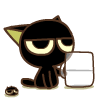
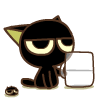
评论